Kanssa Timely tilillä voit helposti lisätä yrityksesi tai brändisi logon tapahtumakalenteriisi. Logon lisääminen omaan Timely tilin avulla kalenterisi ja verkkosivustosi vastaavat toisiaan. Lisäksi se antaa ihmisille lisämahdollisuuden nähdä ja muistaa logomerkkisi, mikä tarjoaa brändin tunnettuutta. Tässä viestissä opit lisäämään brändilogon Timely Tapahtumakalenteri.
1. Miksi käyttää brändilogoa? Timely Kalenteri?
Yrityksen logot ovat tärkeitä monista syistä. Useimmat ihmiset muistavat kuuluisan yrityksen vain katsomalla niiden logomerkkejä. Hyviä esimerkkejä ovat Nike, Coca-Cola, Pepsi, Google ja Apple. Itse asiassa monet ihmiset haluavat omistaa Applen tuotteita vain sen logon ympärille rakennetun auktoriteetin vuoksi.
Lisäksi logot ovat yrityksen visuaalisen identiteetin perusta. Vain tarkastelemalla logolle valittuja fontteja, värejä ja muotoja saat selville, mitä yritys edustaa. Lisäksi kun yleisösi jakaa yrityksesi uskomukset ja tehtävät, logollasi varustettujen tuotteiden ostamisesta tulee loistava tapa osoittaa, että he jakavat samat arvot kuin sinä.
Jos haluat vakiinnuttaa itsesi brändinä ja mainostaa tuotteitasi tai palveluitasi, käytä logoasi tapahtumakalenteri voi olla erittäin hyödyllistä.
2. Kuinka lisätä brändilogosi Timely Tapahtumakalenteri
Voit lisätä yrityksesi tai brändisi logon Timely kalenteriohjelmisto, tee vain nämä vaiheet:
- Login omaan Timely tili.
- Napsauta päänavigointivalikosta Asetukset. Se avaa general asetusten alivalikko.
- Napsauta sitten Kalenterin logo avataksesi kaikki käytettävissä olevat vaihtoehdot: kojelautakuvake, kalenterin logo ja kirjautumislogo.
- Valitse jokin vaihtoehdoista ja napsauta sitten Lataa -painiketta. Näyttöön tulee ponnahdusikkuna, jossa voit valita kuvan tietokoneeltasi. Kun olet valinnut tiedoston, voit lisätä vaihtoehtoisen tekstin kuvaamaan kuvaa ja napsauta sitten Säästä painiketta.
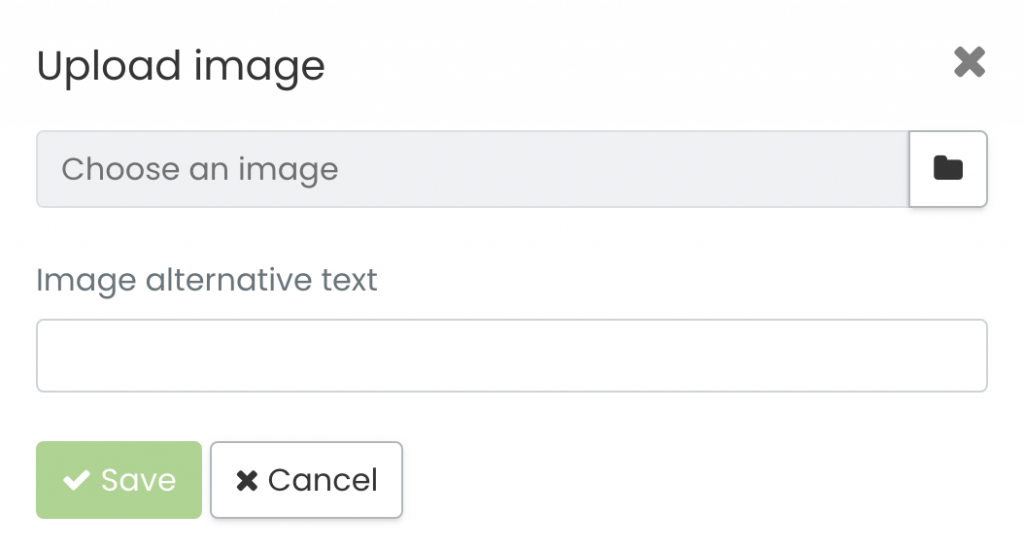
- Jos olet jo ladannut logosi omaan Timely tilin muusta syystä, voit napsauttaa Media Library -painiketta. Mediakirjastosi ponnahtaa näytölle. Voit sitten etsiä logoasi sieltä ja valita sopivan tiedoston.
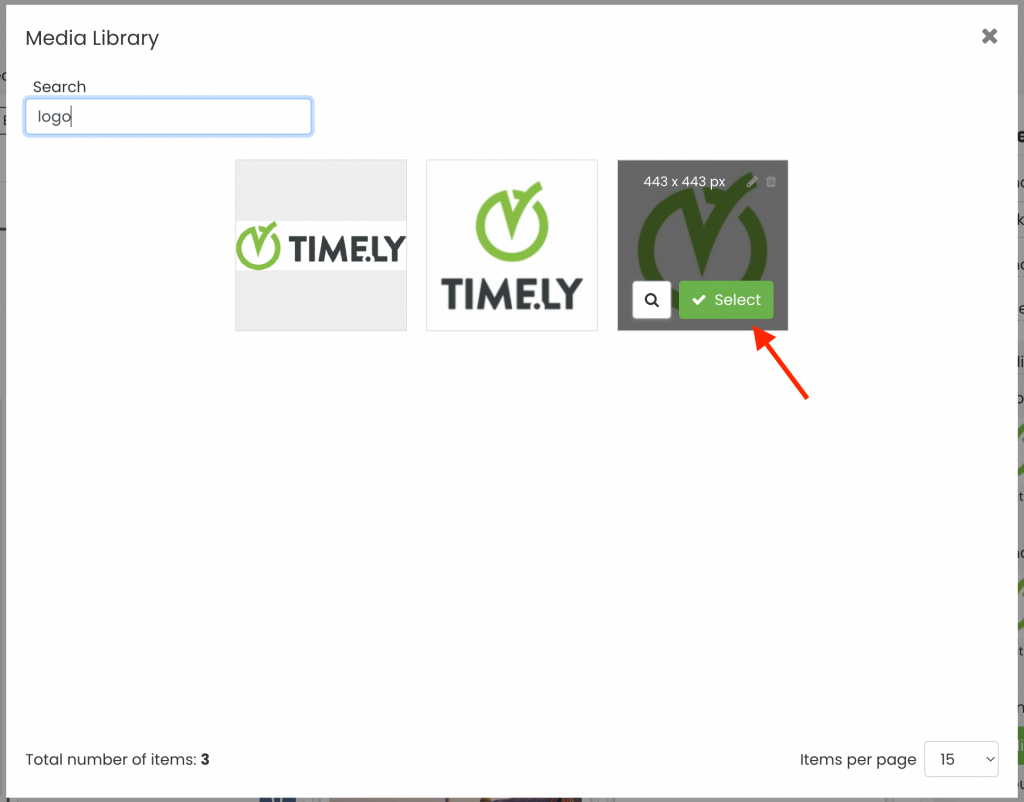
Jos sinun täytyy muuttaa näitä Kalenterin logo asetukset, voit aina muokata tai poistaa logotiedostoa. Tämän jälkeen voit ladata uuden.
3. Miltä logosi näyttää kalenterissasi
Kun olet asettanut kaikki brändilogot, saatat haluta tietää, miltä ne näyttävät kalenterissasi. Tarkista se alta.
Kalenterikuvake
Tältä logosi näyttää omaltasi Timelytilin hallintapaneelin kuvake:
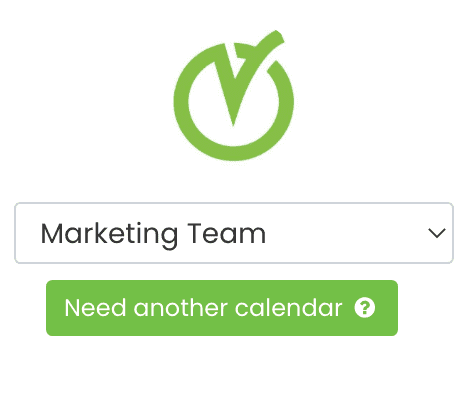
Kalenterin logo
Kalenterin logo tulee näkyviin aina, kun joku julkaisee tapahtuman ilman esittelykuvaa. Tämä toiminto on hyödyllinen, kun haluat lähettää tapahtuman nopeasti, mutta sinulla ei ole kuvaa siitä. Valitsemasi logo asetetaan tapahtuman kuvaksi, jotta estetään tapahtumapostaukset ilman suositeltuja kuvia.
Tältä se näyttää, kun julkaiset tapahtuman:
Ja älä huoli, voit aina muuttaa esiteltyä kuvaa tapahtumasi muokkaaminen myöhemmin.
Kirjaudu sisään kuva
Kirjautumiskuva on hyödyllinen asiakkaille, jotka vaativat käyttäjiä login olla vuorovaikutuksessa tapahtuman sisällön kanssa. Jos lisäät logon sisäänkirjautumiskuvaksi, se näkyy kalenteriisi ilmoittautumislomakkeessa seuraavasti:
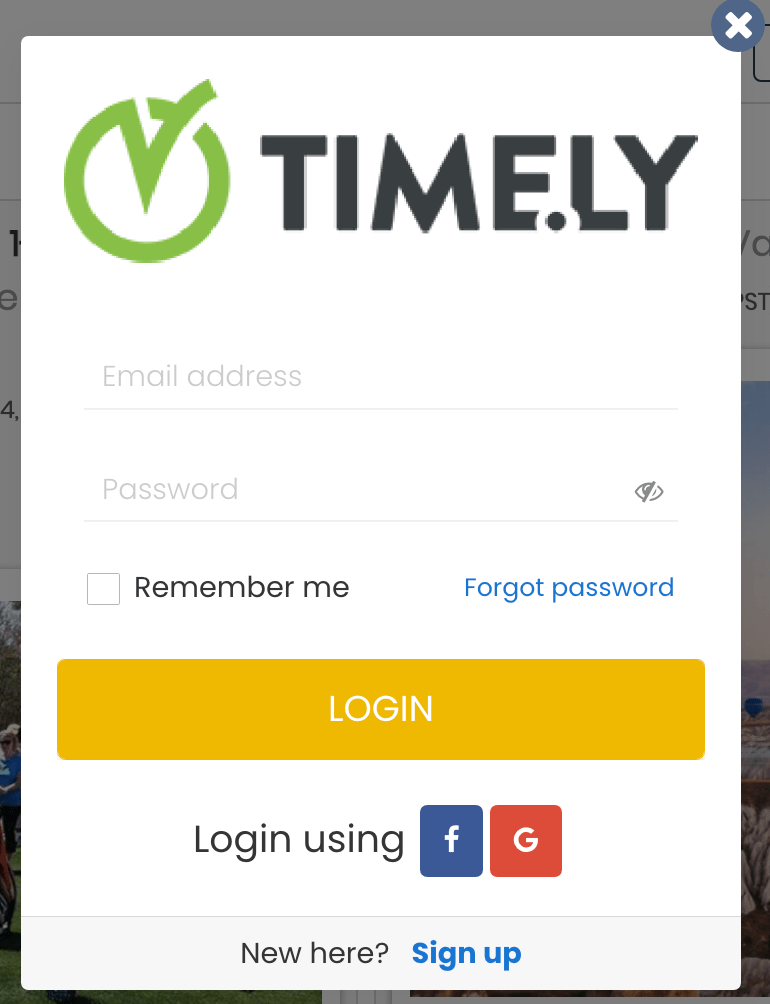
Lisätietoja käyttäjäohjeista saat sivuiltamme Ohjekeskus. Jos sinulla on kysyttävää, älä epäröi ottaa meihin yhteyttä. Vaihtoehtoisesti voit avata tukilipun omaltasi Timely tilin kojelautaan.